Samsung 450b Manuel utilisateur
PDF
Télécharger
Document
FRdel1.book Page i Wednesday, February 2, 2000 4:30 PM SyncMaster 450Nb SyncMaster 450b SyncMaster 550s Moniteur couleur Manuel de l’utilisateur FRdel1.book Page ii Wednesday, February 2, 2000 4:30 PM Consignes de sécurité 1 Avant de brancher le cordon d’alimentation sur une prise, assurezvous que la tension du moniteur correspond à l’alimentation électrique locale. 2 N’insérez jamais d’objet métallique dans les orifices du moniteur, sous peine d’entraîner un risque d’électrocution. 3 Ne touchez jamais l’intérieur du moniteur, afin d’éviter tout risque d’électrocution. Seul un technicien qualifié est habilité à ouvrir le boîtier. 4 N’utilisez jamais le moniteur lorsque le cordon d’alimentation est endommagé. Ne laissez rien reposer sur ce dernier et maintenez-le éloigné des voies de passage. 5 Prenez garde de ne pas tirer sur le cordon mais sur l’embout en débranchant le moniteur d’une prise de courant. 6 Le boîtier du moniteur est muni d’orifices d’aération. Pour éviter tout risque de surchauffe, ces orifices ne doivent être ni couverts, ni obstrués. Eviter également d’utiliser le moniteur sur un lit, un canapé, une moquette ou toute autre surface insuffisamment ferme qui risque de bloquer les orifices d’aération situés au-dessous du moniteur. Prévoyez une aération suffisante si le moniteur est installé dans une bibliothèque ou autre espace confiné. 7 Installez le moniteur dans un endroit peu humide et non poussiéreux. 8 N’exposez pas le moniteur à la pluie, ne l’utilisez pas près d’une source d’eau (dans une cuisine, près d’une piscine, etc.). Si le moniteur venait à être mouillé accidentellement, débranchez-le et contactez immédiatement un revendeur agréé. Pour nettoyer le moniteur, débranchezle au préalable et utilisez un chiffon humide. 9 Placez le moniteur sur une surface ferme et manipulez-le avec précaution. L’écran en verre risque d’être endommagé s’il tombe, est heurté ou rayé. 10 11 Installez le moniteur à proximité d’une prise secteur facilement accessible. 12 Des températures élevées peuvent être sources de problèmes. Ne tentez pas d’utiliser le moniteur sous la lumière directe du soleil et maintenezle éloigné des chauffages, cuisinières, cheminées et autres sources de chaleur. 13 Débranchez le moniteur s’il ne doit pas être utilisé pendant une période prolongée. 14 Débranchez le moniteur de la prise secteur avant toute opération d’entretien. Si le moniteur ne fonctionne pas correctement, en particulier s’il émet des bruits ou des odeurs inhabituels, débranchez-le immédiatement et contactez un revendeur agréé ou le centre de maintenance. ATTENTION DANGER D’ELECTROCUTION NE PAS OUVRIR ATTENTION : POUR EVITER TOUT DANGER D’ELECTROCUTION, N’ENLEVEZ PAS LE BOITIER (OU LE PANNEAU ARRIERE). AUCUNE PIECE INTERIEURE NE PEUT ETRE REPAREE PAR L’UTILISATEUR. TOUTE REPARATION DOIT ETRE EFFECTUEE PAR UN TECHNICIEN QUALIFIE. Wednesday, February 2, 2000 4:30 PM Table des matières ii 1 2 2 2 3 5 5 6 6 Français Consignes de sécurité . . . . . . . . . . . . . . . . . . . . . . . . . . . . . . . . . . . . . . . . . . . . . . . . . . . . . . . . . . . . . . . . Votre nouveau moniteur . . . . . . . . . . . . . . . . . . . . . . . . . . . . . . . . . . . . . . . . . . . . . . . . . . . . . . . . . . . . . . Fonctionnement . . . . . . . . . . . . . . . . . . . . . . . . . . . . . . . . . . . . . . . . . . . . . . . . . . . . . . . . . . . . . . . . . . . . . Raccordement du moniteur . . . . . . . . . . . . . . . . . . . . . . . . . . . . . . . . . . . . . . . . . . . . . . . . . . . . . . . . La face avant . . . . . . . . . . . . . . . . . . . . . . . . . . . . . . . . . . . . . . . . . . . . . . . . . . . . . . . . . . . . . . . . . . . Boutons de commande du moniteur. . . . . . . . . . . . . . . . . . . . . . . . . . . . . . . . . . . . . . . . . . . . . . . . . . Dépannage. . . . . . . . . . . . . . . . . . . . . . . . . . . . . . . . . . . . . . . . . . . . . . . . . . . . . . . . . . . . . . . . . . . . . . . . . PowerSaver . . . . . . . . . . . . . . . . . . . . . . . . . . . . . . . . . . . . . . . . . . . . . . . . . . . . . . . . . . . . . . . . . . . . . . . . Caractéristiques techniques . . . . . . . . . . . . . . . . . . . . . . . . . . . . . . . . . . . . . . . . . . . . . . . . . . . . . . . . . . . Modes d’affichage . . . . . . . . . . . . . . . . . . . . . . . . . . . . . . . . . . . . . . . . . . . . . . . . . . . . . . . . . . . . . . . . . . . English Page 1 Français FRdel1.book Votre nouveau moniteur Veuillez vérifier si les pièces suivantes ont été livrées avec votre moniteur. Contactez votre revendeur si certaines pièces manquent. Manuel d’utilisation Disquette avec pilote d’affichage (sauf dans certains pays) Cordon d’alimentation Español Ce manuel Garantie Moniteur Carte de garantie (sauf dans certains pays) Support 1 FRdel1.book Page 2 Wednesday, February 2, 2000 4:30 PM Fonctionnement Raccordement du moniteur 2 3 1 2 3 4 Mettez l’ordinateur hors tension et débranchez son cordon d’alimentation. Câble vidéo Branchez le câble vidéo sur le port vidéo de votre ordinateur. Si votre ordinateur est un Macintosh, branchez le câble sur un adaptateur Macintosh et faites le brochage sur votre adaptateur (adaptateur non fourni). Si votre ordinateur est compatible IBM, vous n’avez pas besoin d’adaptateur. Port d’alimentation Branchez le cordon d’alimentation du moniteur sur le port d’alimentation à l’arrière du moniteur. 4 5 6 Cordons d’alimentation Branchez les cordons d’alimentation de votre ordinateur et de votre moniteur sur une prise de courant voisine. Mettez l’ordinateur et le moniteur sous tension. Si le moniteur affiche une image, l’installation est terminée. Installez le pilote du moniteur • Insérez la disquette fournie dans le lecteur A. • Double-cliquez sur le fichier "install.exe". La face avant 1 4 2 1 2 2 Boutons de commande du moniteur Ces boutons permettent d’effectuer tous les réglages du moniteur, y compris celui de la forme de la zone d’affichage et celui de l’image affichée. Boutons de réglage Le bouton ( – ) permet de diminuer la valeur de la fonction sélectionnée. 3 3 4 Inversement, le bouton ( + ) permet de l’augmenter. Voyant d’alimentation Pendant l’utilisation courante du moniteur, ce voyant vert est allumé en continu. Il clignote lorsqu’une touche de fonction est actionnée ou pendant l’enregistrement automatique des valeurs d’une fonction. Bouton d’alimentation Met le moniteur sous ou hors tension. FRdel1.book Page 3 Wednesday, February 2, 2000 4:30 PM English Fonctionnement Boutons de commande du moniteur Commande Appuyer une fois Résultat du réglage – + S S S S Position H. Cadrage horizontal de l’affichage. – déplace l’affichage vers la gauche + déplace l’affichage vers la droite Español Position V. Cadrage vertical de l’affichage. – déplace l’affichage vers le bas + déplace l’affichage vers le haut Taille H. Largeur d’affichage. – diminue la largeur d’affichage + augmente la largeur d’affichage Deutsch Taille V. Hauteur d’affichage – diminue la hauteur d’affichage + augmente la hauteur d’affichage Coussin/Tonneau Verticalité des bords. – incurve les bords vers l’intérieur + incurve les bords vers l’extérieur Portuguese Bouton Français Appuyez une fois sur la touche voulue; dans certains cas, vous devrez appuyer simultanément sur deux touches. Les touches de précision (+, –) permettent d’augmenter et diminuer la valeur du réglage. Lorsque la valeur maximum d’un réglage est atteinte, le voyant vert d’alimentation clignote à haute fréquence. Trapèze Largeurs supérieure et inférieure. – élargit en bas + élargit en haut Luminosité Luminosité du fond d’écran. – diminue la luminosité de l’affichage + augmente la luminosité de l’affichage Italiano 1 2 Contraste Contraste de l’affichage. – diminue le contraste de l’affichage + augmente le contraste d’affichage 3 FRdel1.book Page 4 Wednesday, February 2, 2000 4:30 PM Fonctionnement Boutons Commande Appuyer simultanément et pendant 3 secondes Résultat du réglage – + Parallélogramme ET Image en biais. – redresse vers la gauche + redresse vers la droite Linéarité V. ET Image comprimée à l’écran. – comprime en bas de l’écran + comprime en haut de l’écran Equil. coussin ET Verticalité des bords. – incurve les bords vers la gauche + incurve les bords vers la droite Moirage V. ET ET Correction du moirage de l’écran. – désactivation de la correction du moirage + activation de la correction du moirage Démagnétisation Correction des couleurs dénaturées par des champs magnétiques. Appuyer une fois sur les touches Luminosité et Contraste. Ne pas utiliser plus d’une fois par demi-heure. Rappel ET Rétablit les réglages originels du moniteur. Maintenir enfoncées pendant 3 secondes les boutons Trapèze et Contraste. Effacement par utilisateur ET Efface les données de la mémoire du moniteur. Maintenir enfoncés pendant au moins 5 secondes les boutons Coussin/Tonneau et Contraste. Remarque : Lorsque vous aurez achevé le réglage de votre moniteur au moyen des boutons de commande, le voyant vert d’alimentation clignotera une fois, alors que le moniteur enregistrera automatiquement vos modifications. 4 Page 5 Wednesday, February 2, 2000 4:30 PM Dépannage Avant de faire appel au service après-vente, relisez les informations contenues dans cette partie du manuel et voyez si vous pouvez résoudre vous-même le problème. Si vous avez effectivement besoin d’assistance, veuillez soit appeler au numéro de téléphone figurant sur la carte de garantie ou à celui figurant en quatrième de couverture, soit prendre contact avec le vendeur de cet appareil. English FRdel1.book Français Pas d’image à l’écran ■ Vérifiez que le moniteur et l’ordinateur sont tous deux branchés et sous tension (page 2). La zone d’affichage est éclairée mais rien ne s’affiche. ■ Vérifiez la connexion du câble vidéo entre l’ordinateur et le moniteur (page 2). L’affichage est trop clair ou trop sombre. ■ Réglez les paramètres de luminosité ou de contraste (page 3). L’affichage est trop grand ou trop petit. ■ Réglez les paramètres de taille (page 3). Le voyant d’alimentation clignote toutes des demies secondes ou toutes les secondes. ■ Le moniteur est en train d’utiliser le système de gestion d’énergie (voir "PowerSaver" à la page 5 ). Il n’y a pas d’affichage et le voyant d’alimentation clignote toutes les 0,25 secondes. ■ La fréquence du signal d’entrée est en dehors de la gamme de fréquences de synchronisation du moniteur. Voir "Caractéristiques techniques" à la page 6. Español Les couleurs sont déformées, avec des zones sombres ou ombrées. ■ Activez la fonction de démagnétisation (page 4). Mode Mode de fonction de réduction de la consommation EPA/NUTEK Fonctionnement normal Mode pause/ Mode arrêt/ Mode repos Position A1 Position A2 Voyant d’alimentation Vert Vert clignotant (interv. 0,5 s) Vert clignotant (interv. 0,5 s) Vert clignotant (interv. 1 s) Consommation 50 W (nominal) Moins de 15 W Moins de 3 W 75 W (maximum) 65 W (nominal) Remarque:Ce moniteur est conforme aux normes EPA ENERGY STAR® et NUTEK lorsqu’il est utilisé avec un ordinateur équipé d’une fonctionnalité VESA DPMS. 5 Portuguese Ce moniteur est doté d’un système d’économie d’énergie dénommé PowerSaver. Ce système fait passer en mode de basse consommation électrique votre moniteur s’il n’a pas été utilisé pendant un certain laps de temps. Le moniteur retrouve son mode de fonctionnement normal dès que vous bougez votre souris ou appuyez sur une touche du clavier. Pour économiser encore plus d’électricité, coupez l’alimentation de votre moniteur lorsque vous n’en avez plus besoin ou lorsque vous le laissez sans surveillance pour une longue durée. Pour que PowerSaver puisse fonctionner, votre moniteur doit être connecté à une carte vidéo VESA conforme DPMS installée dans votre ordinateur. Utilisez l’utilitaire installé sur l’ordinateur pour configurer cette fonction. Italiano PowerSaver Deutsch Vous devez installer le pilote logiciel du moniteur. ■ Téléchargez le pilote à l’adresse Internet http://www.samsungelectronics.com/support/ downloads/monitor/index.html FRdel1.book Page 6 Wednesday, February 2, 2000 4:30 PM Caractéristiques techniques Caractéristiques techniques Modèles : SyncMaster 450Nb / 450b / 550s Tube cathodique ■450Nb / 450b: 14 pouces (36 cm), 33,5 cm affichables ■550s: Type carré 38 cm (15") (35 cm affichables) ■Déflexion 90˚ ■Espacement des points : 0,24 mm (H) / 0,14 mm (V) ■Revêtement au silicium antistatique ■Phosphore à persistance moyenne/courte Synchronisation ■Horizontale : ■Verticale : 450Nb / 450b: 30 - 55 kHz 450Nb / 450b: 50 - 120 Hz 550s: 30 - 61 kHz 550s: 50 - 120 Hz Couleurs ■Illimitées Définition maximum ■1024 points ■768 lignes Dimensions maximum d’affichage ■Horizontale : 450Nb / 450b: 550s: 10,5 ± 0,16 pouces 10,0 ± 0,16 pouces (255 ± 4 mm) (267 ± 4 mm) 450Nb / 450b: 550s: 7,9 ± 0,16 pouces 7,5 ± 0,16 pouces (191 ± 4 mm) (200 ± 4 mm) ■Verticale : Signal d’entrée, à l’arrivée ■Vidéo: ■Synchro : Signal analogique de +0,7 Vpp à 75 ohms Synchronisation séparée, niveau TTL positif ou négatif Fréquence maximale ■450Nb / 450b: 65 MHz Alimentation ■ 100 - 240 V secteur ± 10%, 60 Hz / 50 Hz ± 3 Hz Consommation ■Consommation maximale : 75 W (consommation nominale : 65 W) Dimensions / Poids (L x P x H) ■Moniteur : Environnement ■550s: 80 MHz 450Nb / 450b : 13,70 x 14,65 x 14,49 pouces / 23,4 livres (348 x 372 x 368 mm / 10,6 kg) 550s : 14,25 x 15,12 x 15,12 pouces / 26,5 livres (362 x 384 x 384 mm / 12,0 kg) ■Carton : 450Nb / 450b : 16,61 x 18,11 x 15,35 pouces / 26,9 livres (422 x 460 x 390 mm / 12,2 kg) 550s : 17,87 x 19,57 x 17,52 pouces / 31,5 livres (454 x 497 x 445 mm / 14,3 kg) ■Température de fonctionnement : 32˚F à 104˚F (0˚C à 40˚C) Hygrométrie : 10% - 80% ■Température de stockage : -4˚F à 113˚F ( -20˚C à 45˚C) Hygrométrie : 5% - 95% La conception et les spécifications sont susceptibles d’être modifiées sans avis préalable. Modes d’affichage Mode d’affichage IBM, VGA2, 720 x 400 IBM, VGA2, 640 x 480 VESA, 640 x 480 VESA, 640 x 480 VESA, 800 x 600 VESA, 800 x 600 VESA, 1024 x 768 ( 450Nb / 450b ) VESA, 1024 x 768 ( 550s ) 6 Fréquence horizontale (kHz) Fréquence verticale (Hz) Horloge de pixel (MHz) Polarité de sync. (H/V) 31.469 31.469 37.500 43.269 46.875 53.674 48.363 60.023 70.087 59.940 75.000 85.008 75.000 85.061 60.004 75.029 28.322 25.175 31.500 36.000 49.500 56.250 65.000 78.750 –/+ –/– –/– –/– +/+ +/+ –/– +/+ ">
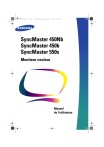
Lien public mis à jour
Le lien public vers votre chat a été mis à jour.